更新时间:2023-10-12
最近有不少小伙伴在更新完Edge浏览器之后发现js脚本使用起来非常的麻烦,因此想要去卸载掉Edge浏览器上的js脚本并禁用,但操作的时候却不清楚要如何禁用,那么遇到这种问题应该怎么办呢?下面就和小编一起来看看Edge禁用js脚本的方法吧。
1、打开浏览器,点击右上角的三个点,选择“设置”。
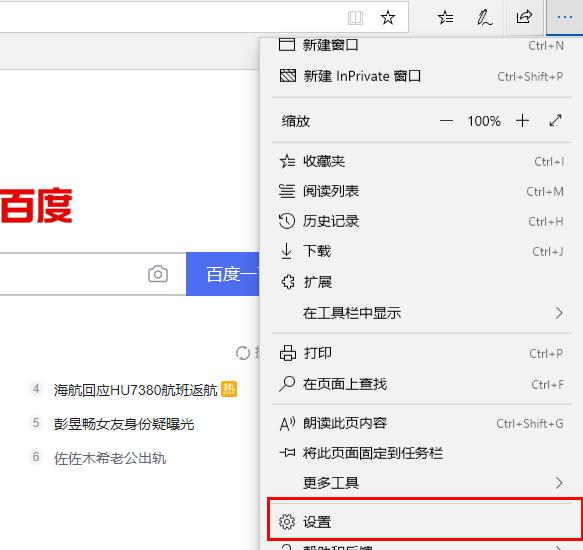
2、点击左侧任务栏的“高级”。
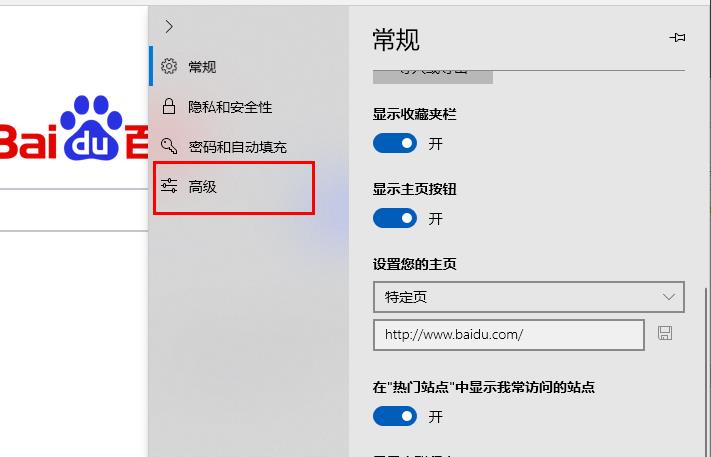
3、下拉找到“网站权限”并点击“管理许可”。
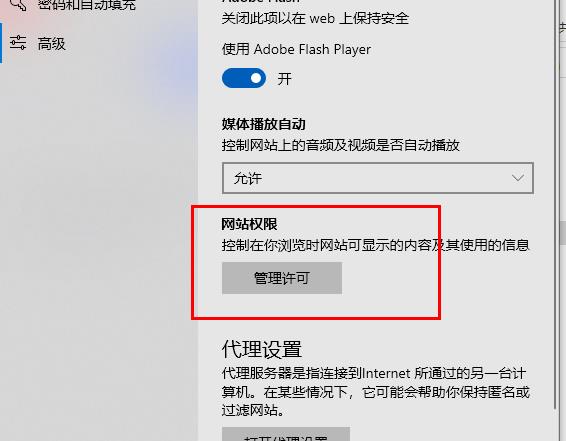
4、在“站点权限”中找到“JavaScript”。
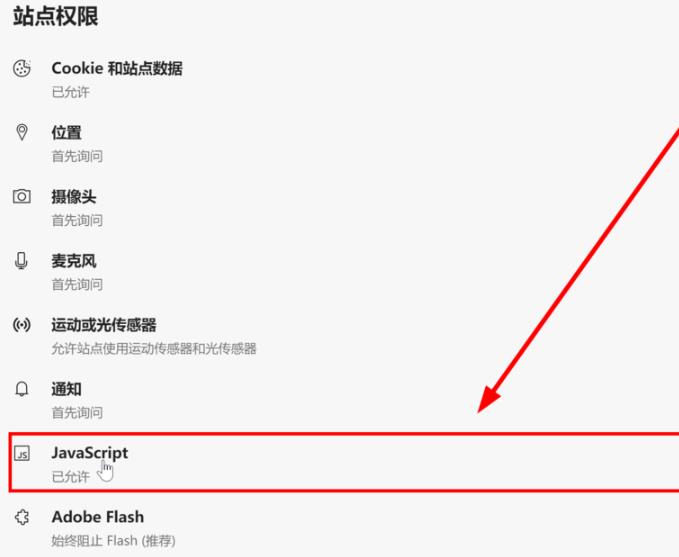
5、将其后面的开关关闭即可。
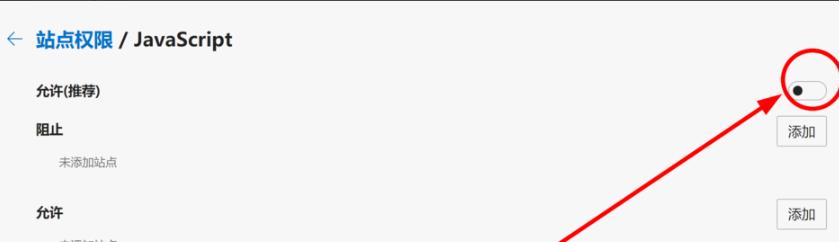
最新文章
Edge浏览器如何禁用js脚本Edge浏览器禁用js脚本的方法
2023-10-12NVIDIA控制面板没有“显示”选项怎么办NVIDIA控制面板没有“显示”选项解决方法
2023-10-12Win10 Windows资源管理器已停止工作的解决方法
2023-10-12华硕电脑管家电池设置在哪华硕电脑管家怎么更改电池模式
2023-10-12Win11快速助手在哪里Win11打开快速助手的方法
2023-10-12Win11文件类型怎么改Win11修改文件后缀的方法
2023-10-12Win11C盘空间不足怎么扩容Win11给C盘扩容的方法
2023-10-12Wps闪退卡顿怎么办Wps闪退卡顿的解决方法
2023-10-11Win10转圈圈进不去系统桌面怎么重装win10进不了桌面一直转圈怎么办
2023-10-11Office要如何去卸载卸载Office最干净的方法
2023-10-11发表评论